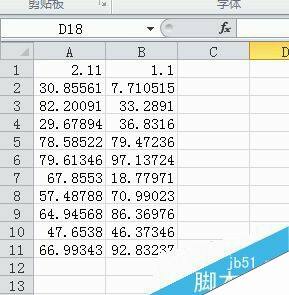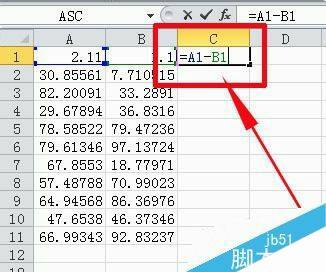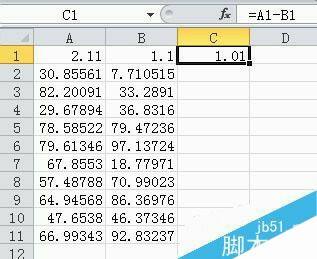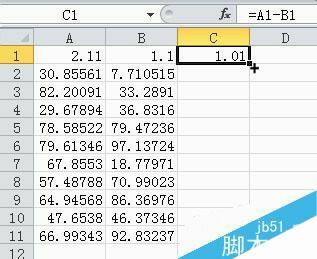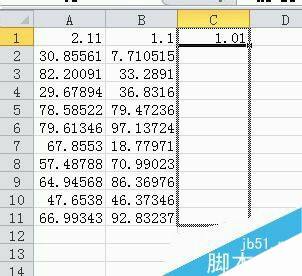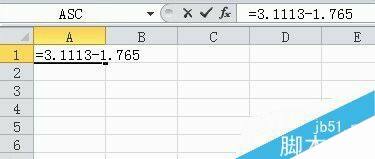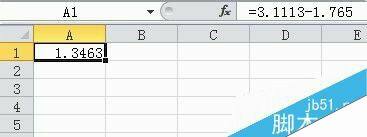excel怎么对数据进行减法运算?
办公教程导读
收集整理了【excel怎么对数据进行减法运算?】办公软件教程,小编现在分享给大家,供广大互联网技能从业者学习和参考。文章包含335字,纯文字阅读大概需要1分钟。
办公教程内容图文
2、首先在"C1"单元格里输入公式"=A1-B1"(不要引号),然后回车(即按键盘上"Enter"键)
见下图
3、选中"C1"单元格,将鼠标移到"C1"单元格的右下角,会出现一个黑色的小十字。
这时按下鼠标左键,拖到"C11"单元格
见下图
4、这时你会发现:每一行的A列数据减去B列数据的差值都列在了同行的C列中
见下图
5、除此之外,Excel还可以当计算器用,当我们要计算" 3.1113-1.765"
可以在"A1"单元格中输入公式 " = 3.1113-1.765",然后回车(即按键盘上"Enter"键)
那么"A1"单元格中就显示了" 3.1113-1.765"的差值。
见下图
办公教程总结
以上是为您收集整理的【excel怎么对数据进行减法运算?】办公软件教程的全部内容,希望文章能够帮你了解办公软件教程excel怎么对数据进行减法运算?。
如果觉得办公软件教程内容还不错,欢迎将网站推荐给好友。